word是办公和学习中经常要用的编辑文档工具,我们在编辑的时候,经常会喜欢在文章中添加图片与文字相结合,但是我们一般的插入图片是没办法移动的,那么Word如何插入图片自由放置呢?针对这个问题,现在给大家带来Word插入图片并自由放置的步骤吧。
win7系统Word插入图片并自由放置的步骤
1、打开Word,输入文字内容;

2、点击上方【插入】,选中需要插入的图片;

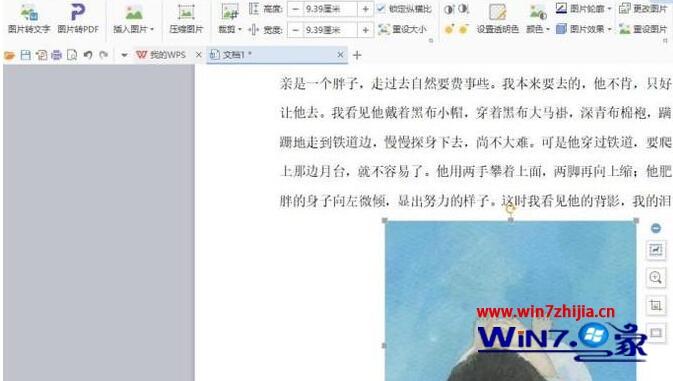
3、插入图片之后,右键点击图片,选择【文字环绕】中的【浮于文字上方】;


4、这样我们就可以自由的放置插入的图片位置了。


关于Word如何插入图片自由放置的详细步骤就给大家讲解到这边了,有需要的用户们可以学习上面的方法来设置就可以了。
- Win7 64位纯净版
- 新萝卜家园GhostWin7 SP1 X86电脑城纯净版2014.08
- 雨林木风ghost win7 SP1纯净版(64位)2014.03
- Win7 32位纯净版
- 雨林木 Ghost Win7 SP1 X64旗舰版(64位) 2014.05
- 拾零技术GhostWin7 SP1 X86旗舰纯净版(32位)2014.05
- 纯净版XP系统
- 电脑公司 GHOST XP SP3 纯净版 2014.05
- 雨林木风GHOST XP SP3 纯净版 YN2014.05
------分隔线------
- 上一篇:win7系统Word如何插入图片自由放置
- 下一篇:win7台式机如何调整屏幕亮度








